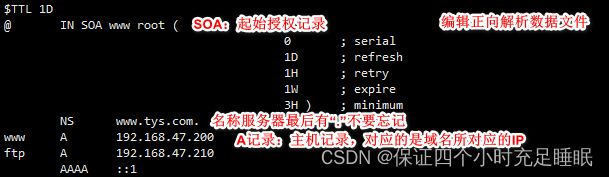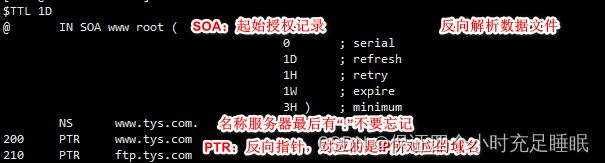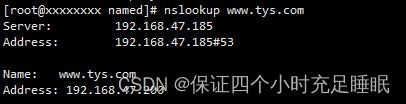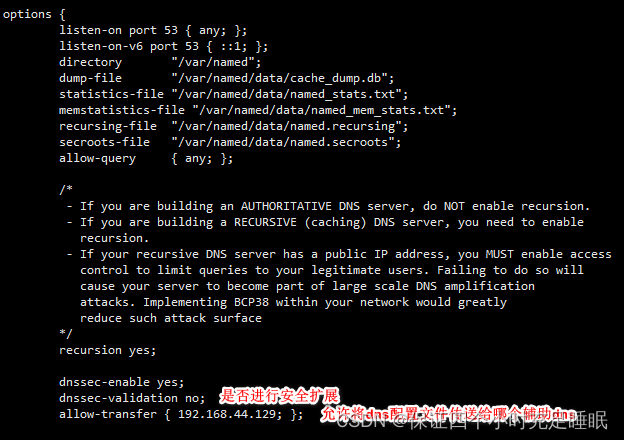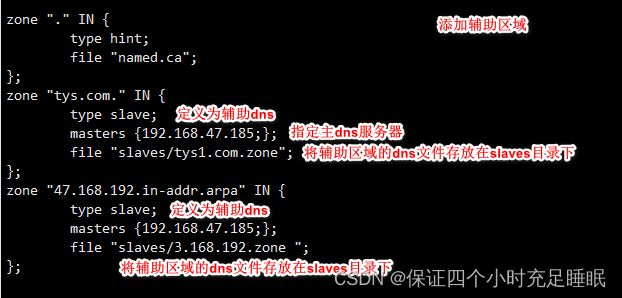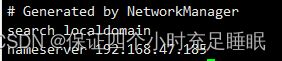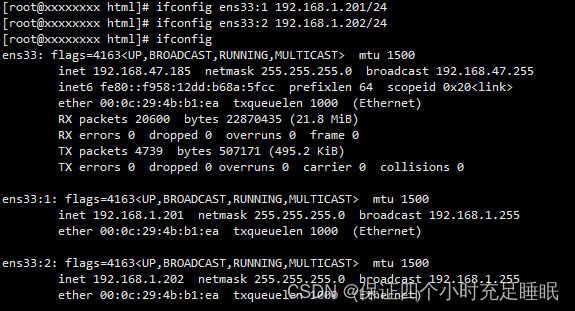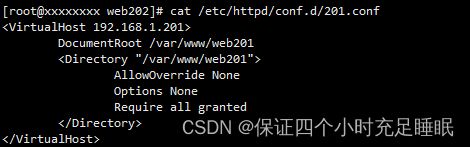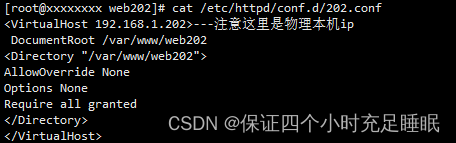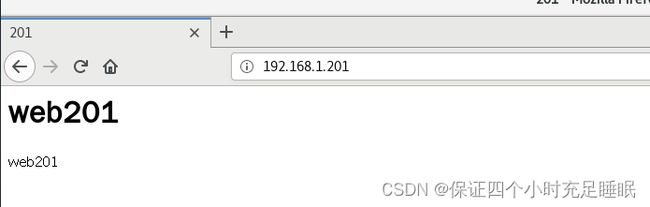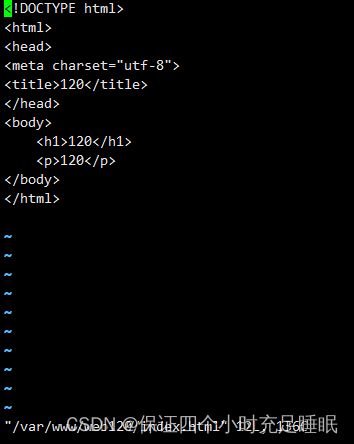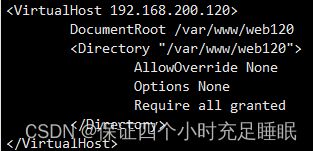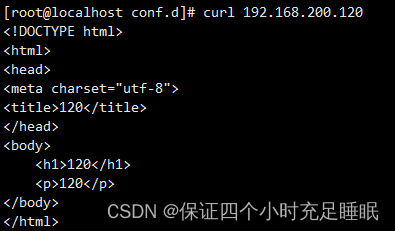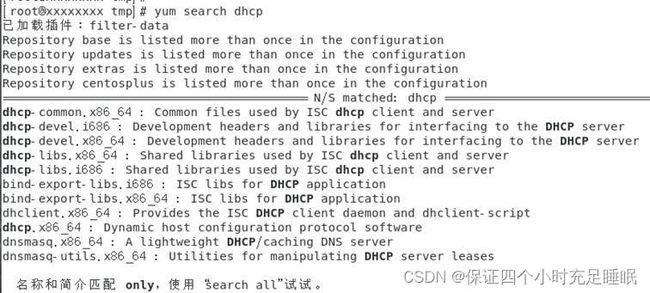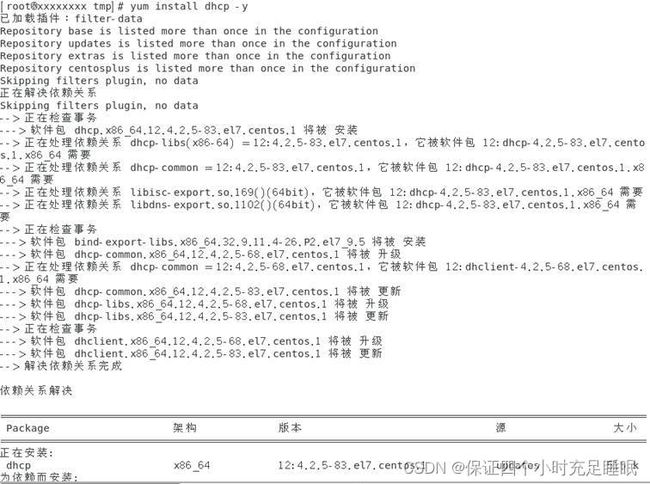【网安基础之Linux系统Ⅵ】DNS服务器和Apache服务器搭建
一.DNS服务器
1.DNS服务器
DNS( Domain Name System)是“域名系统”的英文缩写,是一种组织成域层次结构的计算机和网络服务 命名系统,它用于TCP/IP网络,它所提供的服务是用来将主机名和域名转换为IP地址的工作。
2.DNS介绍
(1)域名
• 不同等级的域名之间使用点号分隔,级 别最低的域名写在最左边,而级别最高 的域名则写在最右边
• 每一级的域名都由字母和数字组成,不区分大小写
• FQDN(Full Qualified Domain Name) 包括两部分:主机名和域名,FQDN 总 是以主机名开始且以顶级域名结束
• 域名的根域用“.”表示,一般省略不写
3.DNS查询分类
(1)DNS递归查询(客户机访问本地域名服务器)
• 一般客户机与本地DNS域名服务器之间的查询交互采用的就是递归查询方式
(2)DNS迭代查询(本地域名服务器访问根域名服务器)
• 一般本地域名服务器发送至根域名服务器的查询采用的就是迭代查询
4.DNS域名解析过程
(1)PC域名查询过程
浏览器缓存------->系统缓存(host文件)--------->DNS服务器
(2)本地域名服务器:离客户端较近,机构自行管理的域名服务器
(3)根域名服务器:直接管理顶级域的域名服务器
5.主DNS服务器配置
(1)常用DNS:常用术语
1. DNS服务器:提供域名解析服务的主机。
2. DNS客户机:任何联网的需要查询主机域名信息的主机。
3. 正向解析: 将域名称解析为IP地址。
4. 反向解析: 将IP地址解析为主机名称。
(2)在安装DNS服务器时,确保虚拟机防火墙和selinux是关闭状态:
安装软件bind yum install bind -y
(3)DNS的两个文件:
![]() 主配置文件:/etc/named.conf 用来配置本地监听的端口网络 ,定义DNS 区域和允许哪个网络请 求访问查询
主配置文件:/etc/named.conf 用来配置本地监听的端口网络 ,定义DNS 区域和允许哪个网络请 求访问查询
![]() /var/named/ 定义区域文件,即dns数据库文件
/var/named/ 定义区域文件,即dns数据库文件
(1)正向解析文件
vi tys.com.zone
(2)反向解析文件
vi 192.168.47.zone
(3)配置完成后重启服务: systemctl restart named
(4)修改默认的DNS服务器:vi /etc/resolv.conf
nameserver 192.168.47.185
(5)nslookup解析
6.辅DNS服务器配置
(1)修改主DNS服务器的配置文件:vi /etc/named.conf
重启DNS服务:systemctl restart named
(2)辅助DNS搭建
1、重新安装一台新服务器作为辅助DNS
2、安装DNS yum -y install bind
3、修改DNS主配置文件/etc/named.conf vim /etc/named.conf
-----Listen-on port 53 { any; }; -----allow-query { any; };
4、添加辅助区域 zone "tys.com." IN {
type slave;------------定义为辅助dns
masters { 192.168.44.129; };------指定主dns服务器
file "slaves/tianyisheng.com.zone";-------将辅助区域的dns文件存放在slaves目录下。 };
zone "44.168.192.in-addr.arpa" IN { type slave;------------定义为辅助dns
masters { 192.168.44.129; };------------定义为辅助dns
file "slaves/3.168.192.zone";-------将辅助区域的dns文件存放在slaves目录下 };
5、启动DNS服务 systemctl start named
6. 修改/etc/resolv.conf 文件,将需要解析主机的nameserver 114.114.114.114改为自己所架设 的主DNS服务器的ip地址。
7、验证:ls /var/named/slaves/--------如果能查看到配置文件以及学过来,则辅助dns已经搭成
二.Web服务器搭建
1.web服务器
Apache 是一个知名的开源Web服务器。
Apache由内核、标准模块和第三方提供的模块三个层次组成。
CentOS下的Apache网站分为两种:
静态网站:是指全部由html代码格式页面组成的网站
动态网站:是指网站内容可根据不同情况动态变更的网站一般以php/perl/python,jsp(java), .net等技术书写
2.apache细节
(1)在配置前:
关闭防火墙,SeLinux:
systemctl stop firewalld
systemctl disable firewalld
setenforce 0
vi /etc/selinux/config --> SELINUX=disabled
(2)配置文件:
/etc/httpd/conf/httpd.conf 其中详细说明了监听端口:80
主页文件/var/www/html/下 并且识别的主页文件为index.html(区分大小写)其他日志说明等
(3)在/var/www/html/添加一个index.html 文件就可以更改网站首页。
3.一台服务器同时搭建两个网站(基于虚拟主机来实现,需要创建两个虚拟主机)
(1)添加虚拟网卡ip:
ifconfig ens33:1 192.168.1.201/24
ifconfig ens33:2 192.168.1.202/24
(2)创建主页文件:
mkdir /var/www/web201---创建网站目录
mkdir /var/www/web202---创建网站目录
echo "i am a apple" > /var/www/web201/index.html----写入网站内容
echo "i am a orange" > /var/www/web202/index.html----写入网站内容
(3)修改配置文件:因为两个网站需要修改配置文件
vim /etc/httpd/conf.d/201.conf----此时在这里不需要去配置主配置文件,可以添加两个自配置文件
vim /etc/httpd/conf.d/202.conf
(4)重启httpd服务:systemctl restart httpd
(5)去浏览器分别访问两个虚拟主机的IP,能够看到两个不同的主页。
三种搭建方式:
第一种:IP
1.虚拟主机,也就是虚拟网卡。能够虚拟出两个IP地址。
ifconfig ens33:1 192.168.200.110
ifconfig ens33:2 192.168.200.120
存放web文件的目录在:/var/www/
有两个网站,就需要两个目录去存放不同网站的文件
mkdir /var/www/web201
mkdir /var/www/web202
往目录中添加各自的首页网站文件:
cd mkdir /var/www/web110
[root@localhost conf.d]# vi /var/www/web110/index.html
vi index.html -->写入测试的语句
cd mkdir /var/www/web120
[root@localhost conf.d]# vi /var/www/web120/index.html
vi index.html -->写入测试的语句
添加配置文件,让服务器能够知道网站的IP以及对应的首页文件在哪。
cd /etc/httpd/conf.d/
创建两个配置文件:
[root@localhost conf.d]# vi web110.conf
DocumentRoot /var/www/web110
AllowOverride None
Options None
Require all granted
[root@localhost conf.d]# vi web120.conf
DocumentRoot /var/www/web120
AllowOverride None
Options None
Require all granted
重启web服务器:systemctl restart httpd
去浏览器分别访问两个虚拟主机的IP,能够看到两个不同的主页。
[root@localhost conf.d]# curl 192.168.200.110
[root@localhost conf.d]# curl 192.168.200.120
第二种:端口
基于端口:同一台服务器,通过访问同一个IP地址不同的端口号去找到不同的网页资源。
cd /etc/httpd/conf.d/
创建两个配置文件:
vi web201.conf
Listen 8000
DocumentRoot /var/www/web201
AllowOverride None
Options None
Require all granted
vi web202.conf
Listen 8080
DocumentRoot /var/www/web202
AllowOverride None
Options None
Require all granted
重启服务:systemctl restart httpd
浏览器访问服务器的IP的不同端口去找到对应的网站文件。
第三种:域名
基于域名。
cd /etc/httpd/conf.d/
创建两个配置文件:
vi web201.conf
ServerName www.tys.com
DocumentRoot /var/www/web201
AllowOverride None
Options None
Require all granted
vi web202.conf
ServerName www.tys1.com
DocumentRoot /var/www/web202
AllowOverride None
Options None
Require all granted
配置域名所对应的IP:
修改hosts文件:vi /etc/hosts
192.168.111.130 www.tys.com
192.168.111.130 www.tys1.com
重启服务:systemctl restart httpd
hosts文件只是在Linu系统中做的更改,因此在本机windows下是没有这两条IP和域名的对应关系的,所以只能在Linux系统中进行测试。
curl www.tys.com
curl www.tys1.com
搭建动态页面
安装PHP服务:搭建动态网站,需要与后台数据库进行交互,需要一种能与数据库交流的代码语言-----PHP语言。
yum install php -y
yum install php-* -y
服务安装成功之后,就需要测试:在网站文件存储的目录中,需要有一个php文件,并且看能不能访问到这个php文件,如果能访问就说明安装PHP成功。
需要新建一个测试用的php文件,删掉原有的index.html文件。
cd /var/www/html/
vi index.php -->
phpinfo();
?>
配置httpd.conf,告诉Apache服务器,现在已经有php模块了,可以识别 .php文件
vi /etc/httpd/conf/httpd.conf
添加一行:AddType application/x-httpd-php .php
还需要删掉之前配置的web200.conf和web201.conf这两个配置文件。
重启httpd服务:systemctl restart httpd
三.DHCP服务器
安装DHCP
1.yum search dhcp
2.yum install dhcp -y (安装DHCP)
3.vi /etc/dhcp/dhcpd.conf
配置文档
启动DHCP服务[root@xxxxxxxx tmp]# service dhcpd start
关闭本机DHCP